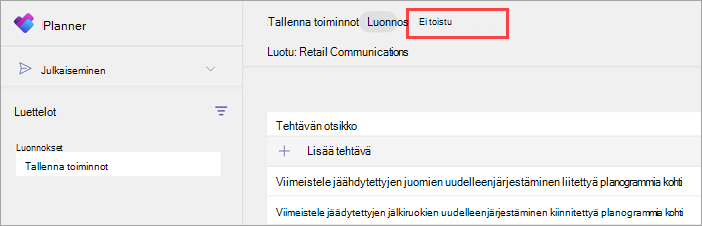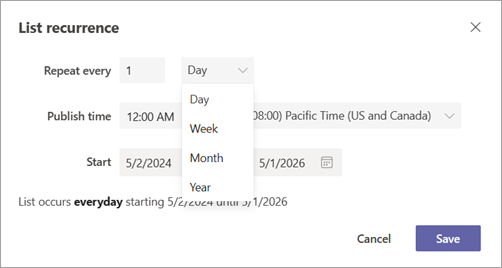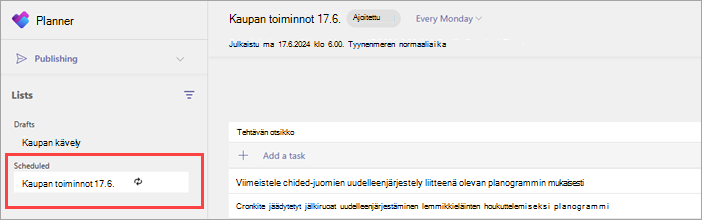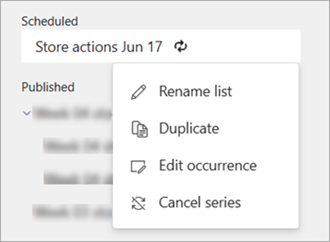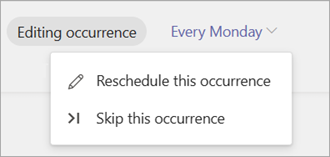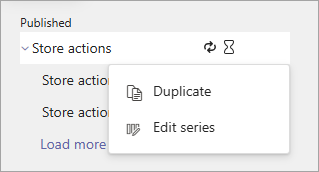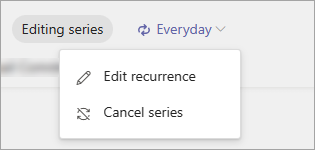Tehtävien julkaisemisen avulla Microsoft Teamsissa toimintojen johtajat ja muut yritysjohtajat voivat keskitetysti määrittää tehtäviä ja jakaa niitä organisaatiosi tiimeille, joiden on suoritettava työ. Jos tehtävien julkaiseminen on käytössä sinä ja organisaatiosi, voit luoda tehtävän julkaisemisen avulla luettelon Planner-sovelluksen Julkaisu-sivulle, lisätä siihen tehtäviä ja julkaista sitten luettelon valitsemiesi tiimien (sijaintien) kanssa.
Voit lisätä toistumisen tehtäväluetteloon niin, että se julkaistaan automaattisesti valituille tiimeille säännöllisesti. Voit esimerkiksi ajoittaa tehtäväluettelon julkaistavaksi joka viikko klo 8.00 maanantaina.
Huomautus: Toistuminen on käytettävissä tavallisissa tehtäväluetteloissa. Toistuminen ei ole kaikkien käytettävissä tehtäväluetteloiden suorittamiseen. Niitä käytetään yleisimmin koulutustehtävissä tai käytännön kuittaustehtävissä. Lisätietoja tehtävien julkaisemisen tehtäväluetteloista.
Tässä artikkelissa
Tehtäväluettelon muuttaminen toistuvaksi
Toistuvan tehtäväluettelon julkaiseminen
Tehtäväluettelosarjan toistumisen muokkaaminen
Tehtäväluettelosarjan toistumisen peruuttaminen
Yleiskatsaus
Toistuvan tehtäväluettelon julkaiseminen on erinomainen tapa käsitellä rutiinitehtäviä, jotka on suoritettava. Seuraavassa on yleiskuvaus siitä, miten se toimii.
-
Voit lisätä toistumisen tavalliseen tehtäväluetteloon Luonnokset-kohdassa määrittämällä toistumisasetukset sekä alkamis- ja päättymispäivät. Tämä muuttaa luettelon kertatehtäväluettelosta toistuvaksi tehtäväluettelosarjaksi. Kun olet valmis, voit julkaista toistuvan tehtäväluettelon sarjan.
-
Kun sarja julkaistaan, toistuvan sarjan ensimmäinen esiintymä näkyy Ajoitettu-kohdassa , kunnes on aika julkaista. Kun ajoitettu esiintymä julkaistaan, seuraava esiintymä luodaan automaattisesti.
-
Kun uusi esiintymä luodaan, tehtävän määräpäivät päivitetään automaattisesti sen mukaan, kuinka kauan ne ovat valitsemasi sarjan alkamispäivän jälkeen. Olet esimerkiksi luonut kuukausittaisen sarjan, joka toistuu kuukauden 15. päivänä. Jos valitset sarjan alkamispäivän 15. tammikuuta ja sisällytät tehtävän, jonka määräpäivä on 17. tammikuuta, toisella 15. helmikuuta ajoittuksella on myös kahden päivän siirtymä. Tehtävän on määrä valmistuu 17. helmikuuta. Lisätietoja on tämän artikkelin Toistuvan tehtäväluettelon luominen -osassa.
-
Kun sarjan ensimmäinen esiintymä on julkaistu, tehtäväluettelosarja näkyy Julkaistu-kohdassa. Voit laajentaa sen näyttämään kaikki tehtäväluettelon julkaistut esiintymät.
-
Voit muokata sarjan tehtäviä tai ajoitettua esiintymää. Voit myös muokata tehtäväluettelosarjan julkaistun esiintymän tehtäviä.
-
(Tulossa pian) Voit muokata sarjan tai ajoitetun esiintymän vastaanottajaryhmiä. Et voi muokata vastaanottajaryhmiä sellaisen esiintymän osalta, joka on jo julkaistu.
-
Jos haluat tehdä muutoksia tehtäviin tai vastaanottajiin sarjassa, jossa ensimmäistä esiintymää ei ole vielä julkaistu, voit peruuttaa sarjan. Jos yhtään esiintymää ei ole vielä julkaistu, sarja palaa Luonnokset-kohtaan.
-
Voit tarkastella tehtäväluetteloiden esiintymiskertojen raportointia niiden julkaisemisen jälkeen samalla tavalla kuin toistumattomien tehtäväluetteloiden kanssa.
-
Voit myös poistaa tehtäväluetteloiden esiintymät tai tehtäväluettelosarjat, kun niitä ei enää tarvita tai jos teet virheen.
Tehtäväluettelon muuttaminen toistuvaksi
Käytä toistumisväliä julkaistavassa tehtäväluettelossa, jotta se julkaistaan automaattisesti toistuvassa aikataulussa, kuten päivittäin, viikoittain, kuukausittain tai vuosittain.
-
Valitse Planner-sovelluksen Julkaisu-sivulla Luettelo Luonnokset-kohdassa tai luo uusi luettelo ja valitse sitten Ei toistu.
-
Valitse Luettelon toistuminen -valintaikkunassa luettelon toistumisasetukset.
-
Toistumisväli. Päivä-, Viikko- ja Kuukausi-funktioiden päättymispäivä on oletusarvoisesti kaksi vuotta alkamispäivästä. Kaikkien toistumisvälien päättymispäivä on enintään viisi vuotta alkamispäivästä.
-
Julkaise aika- ja aikavyöhyke.
-
Alkamis- ja päättymispäivät. Esiintymät julkaistaan vain, kun ne tapahtuvat alkamispäivänä tai sen jälkeen sekä päättymispäivänä tai sitä ennen.
Huomautus: Suosittelemme, että määrität alkamispäiväksi päivämäärän, jolloin ensimmäinen esiintymä julkaistaan. Jos sarjan alkamispäivä ja ensimmäisen esiintymän julkaisupäivä ovat erilaiset, automaattiset päivämäärämuutokset perustuvat sarjan alkamispäivään.Esimerkiksi sarja toistuu jokaisen kuukauden kymmenentenä päivänä, ja sen alkamispäivä on 1. tammikuuta ja se sisältää tehtävän, joka on määrä tehdä 12. tammikuuta. Tässä esimerkissä tehtävän eräpäivä on 11 päivää kunkin tulevan esiintymän julkaisupäivämäärän jälkeen kahden päivän sijaan. Tämä johtuu siitä, että automaattiset päivämäärämuutokset perustuvat alkamispäivään (1. tammikuuta) eikä päivämäärään, jolloin ensimmäinen esiintymä julkaistaan (10. tammikuuta). Järjestelmä käyttää laskutoimituksessa alkamispäivää, koska se on arvo, jonka määrität suoraan, jolloin voit hallita määräpäivän toimintaa suoremmin.
-
Toistuvan tehtäväluettelon julkaiseminen
Kun tehtäväluettelo on valmis, julkaise se tiimeissä, joiden jäsenet tekevät työn.
-
Valitse Luonnokset-kohdassa toistuva tehtäväluettelo ja valitse sitten oikeassa yläkulmassa Julkaise sarja.
-
Valitse ryhmät, jotka saavat tehtäväluettelon. Näiden tiimien valitseminen toimii samalla tavalla toistuvien luetteloiden ja toistumattomien luetteloiden kohdalla. Voit valita tiimejä hierarkiasta ja etsiä sisällytettävät tiimit Teamsin pääluettelon ja/tai käytettävissä olevien suodattimien avulla. Vaihtoehtoisesti voit ladata mukautetun ryhmäluettelon.
-
Valitse, haluatko ilmoittaa vastaanottajille.
-
Valitse Seuraava ja tarkista sitten julkaisusuunnitelmasi. Jos haluat tehdä muutoksia, valitse Takaisin.
-
Valitse Valmis, kaikki näyttää hyvältä tässä -valintaruutu ja valitse sitten Julkaise. Toistuvan tehtäväluettelon valmisteleminen voi kestää jonkin aikaa. Saatat nähdä viestin, jossa sanotaan, että tehtäväluetteloa ajoitetaan.
-
Tehtäväluettelo näkyy Ajoitettu-kohdassa , kun toiminto on valmis. Toistuvan luettelon seuraava esiintymä näkyy Ajoitettu-kohdassa, ja se julkaistaan ajoitettuna päivänä ja kellonaikana.
Tärkeää: Jos ilmoituskuvakkeet tulevat näkyviin, voit ratkaista ongelman valitsemalla Näytä tiedot.
Lisätietoja tehtäväluetteloiden julkaisemisesta on artikkelissa Tehtäväluettelon julkaiseminen.
Ajoita esiintymä uudelleen
Voit ajoittaa toistuvan tehtäväluettelon tulevan esiintymän uudelleen. Voit esimerkiksi joutua tekemään niin, jos seuraava julkaisupäivä on yrityksen vapaapäivä.
Voit ajoittaa uudelleen milloin tahansa seuraavan ajoitetun esiintymän päivämäärään asti.
-
Siirry Ajoitettu-kohdassa tehtäväluetteloon, jonka haluat ajoittaa uudelleen, ja valitse sitten Lisää toimintoja
-
Valitse avattava Toistumisväli-valikko (esimerkiksi Joka maanantai) ja valitse sitten Ajoita tämä esiintymä uudelleen.
-
Valitse Tämän esiintymän ajoittaminen uudelleen -valintaikkunassa uusi julkaisupäivä, julkaisuaika ja/tai aikavyöhyke tarpeen mukaan ja valitse sitten Tallenna.
Ohita esiintymä
Voit ohittaa toistuvan tehtäväluettelon tulevan esiintymän. Voit esimerkiksi joutua tekemään niin, jos kaikki työntekijät ovat poissa töistä, koska seuraava julkaisupäivä on yrityksen vapaapäivä.
-
Siirry Ajoitettu-kohdassa tehtäväluetteloon ja valitse sitten Lisää toimintoja
-
Valitse avattava Toistumisväli-valikko ja valitse sitten Ohita tämä esiintymä.
-
Tarkista tiedot Ohita esiintymä -valintaikkunassa ja valitse ohita esiintymä.Ohitettu esiintymä ei enää näy Ajoitettu-kohdassa eikä sitä julkaista.
Tehtäväluettelosarjan toistumisen muokkaaminen
Jos haluat muuttaa toistumisväliä tai muita toistumisasetuksia, muokkaa toistuvan tehtävän luettelosarjan toistumista. Muutokset koskevat seuraavaa esiintymää ja kaikkia tulevia esiintymätilanteita.
-
Jos vähintään yksi esiintymä on jo julkaistu, etsi tehtäväluettelosarja Julkaistu-kohdasta, valitse muokattava tehtäväluettelosarja ja valitse sitten Lisää toimintoja
-
Valitse avattava Toistumisväli-valikko ja valitse sitten Muokkaa toistumista.
-
Tee Luettelon toistuminen -valintaikkunassa haluamasi muutokset tehtäväluettelosarjaan.
-
Tarkista muutokset ja valitse sitten Tallenna. Kun luettelo julkaistaan, muutokset koskevat toistuvan tehtäväluettelon kaikkia tulevia esiintymää.
Huomautus: Jos sarjan ensimmäistä esiintymää ei ole vielä julkaistu, valitse aikataulun mukainen luettelo ja valitse Peruuta sarja. Jos yhtään esiintymää ei ole julkaistu, sarjan peruuttaminen palauttaa sen Luonnokset-kohtaan. Näin voit muokata toistumista ja julkaista tehtäväluettelosarjan uudelleen.
Tehtäväluettelosarjan toistumisen peruuttaminen
Jos et enää halua toistuvan tehtäväluettelosarjan jatkavan julkaisemista, voit lopettaa (peruuttaa) toistumisen. Kaikkia tulevia tehtäväluettelon esiintymiä ei julkaista.
-
Siirry Julkaistu-kohdassa toistuvan tehtävän luettelosarjaan ja valitse sitten Lisää toimintoja
-
Valitse avattava Toistumisväli-valikko ja valitse sitten Peruuta sarjat.
-
Varmista Peruuta sarja -valintaikkunassa, että haluat peruuttaa sarjan, ja valitse sitten Kyllä.
-
Seuraava ajoitettu esiintymä ja kaikki tulevat esiintymät eivät enää näy Ajoitettu-kohdassa.
-
Olemassa oleva toistuvan tehtävän luettelomalli ja sitä vastaavat julkaistut esiintymät näkyvät edelleen Julkaistu-kohdassa , ja ne ovat käytettävissä raportointia varten.
-
Jos sarjalle ei ole vielä julkaistu luetteloita, toistuva tehtäväluettelosarja näkyy Luonnokset-kohdassa.
Huomautus: Jos sarjan ensimmäistä esiintymää ei ole vielä julkaistu, valitse aikataulun mukainen luettelo ja valitse Peruuta sarja. Jos yhtään esiintymää ei ole julkaistu, sarjan peruuttaminen palauttaa sen Luonnokset-kohtaan.
Tehtäväluettelosarjan julkaisun poistaminen
Varoitus: Jos poistat tehtäväluettelosarjan julkaisun, tehtävät poistetaan kaikista niitä vastaanottaneista tiimeistä. Tämä koskee kaikkia tehtäväluetteloita, jotka on koskaan julkaistu toistuvan tehtäväluettelon sarjassa. Työryhmän jäsenet eivät voi enää käyttää kaikkia tehtävän tietoja, mukaan lukien kommentteja ja liitteitä, jotka he ovat saattaneet lisätä. Tätä ei voi kumota.
Haluat ehkä poistaa tehtäväluettelosarjan julkaisun, jos haluat poistaa tehtäviä, joita ei enää tarvita, tai korjata virheen sarjan lähettämisessä. Jos kyseessä on virhe, muista, että voit muokata ajoitetun tehtäväluettelon tai julkaistun tehtäväluettelon tehtäviä, mukaan lukien toistuvien sarjojen osana julkaistuja tehtäväluetteloesiintymiä. Jos haluat poistaa tehtäväluettelon julkaisun virheen vuoksi, se kannattaa tehdä mahdollisimman pian, jotta voit vähentää poistettavien tehtävien varausta ja valmistumista.
Jos haluat poistaa tehtäväluettelosarjan julkaisun, toimi seuraavasti. Tehtäväluettelosarja ja kaikki sen luettelot siirtyvät Julkaisemattomaan osaan, ja ne voidaan monistaa, mutta niitä ei voi julkaista uudelleen.
-
Valitse Julkaistu-kohdassa sen tehtäväluettelosarjan vierestä, jonka julkaisun haluat poistaa, Lisää toimintoja
-
Vahvista, että haluat poistaa sarjan julkaisun, ja valitse sitten Poista sarjan julkaisu.
-
Kun luettelosarjat ja niihin liittyvät luettelot näkyvät Julkaisemattomat-kohdassa, voit poistaa ne tai monistaa ne, muokata kopiota ja julkaista muokatun kopion.
Tehtäväluettelosarjan luettelon julkaisun poistaminen
Varoitus: Jos poistat tehtäväluettelosarjan luettelon julkaisun, kaikki luettelon tehtävät poistetaan kaikista niitä vastaanottaneista tiimeistä. Työryhmän jäsenet eivät voi enää käyttää kaikkia tehtävän tietoja, mukaan lukien kommentteja ja liitteitä, jotka he ovat saattaneet lisätä. Tätä ei voi kumota.
Voit poistaa tehtäväluettelosarjan tietyn tehtäväluetteloesiintymän julkaisun, jos haluat poistaa tehtäviä, joita ei enää tarvita, tai korjata tehtäväluettelon lähettämisen virheen. Jos kyseessä on virhe, muista, että voit muokata julkaistun tehtäväluettelon tehtäviä, mukaan lukien toistuvan sarjan osana julkaistua tehtäväluetteloesiintymää. Jos haluat poistaa tehtäväluettelon julkaisun virheen vuoksi, se kannattaa tehdä mahdollisimman pian, jotta voit vähentää poistettavien tehtävien varausta ja valmistumista.Jos haluat poistaa tehtäväluettelosarjan luettelon julkaisun, toimi seuraavasti. Tehtäväluettelo siirtyy Julkaisemattomaan osaan, ja se voidaan monistaa, mutta sitä ei voi julkaista uudelleen.
-
Laajenna Julkaistu-kohdassa tehtäväluettelosarja, siirry luetteloon, jonka julkaisun haluat poistaa, ja valitse sitten Lisää toimintoja
-
Vahvista, että haluat poistaa luettelon julkaisun, ja valitse sitten Poista julkaisu.
-
Kun luettelo näkyy Julkaisematon-kohdassa, voit poistaa sen tai monistaa sen, muokata kopiota ja julkaista muokatun kopion.
Katso myös
Tehtäväluetteloiden julkaiseminen organisaation työn määrittämista ja seuraamista varten
Tehtäväluettelon tehtävien valmistumisvaatimusten määrittäminen